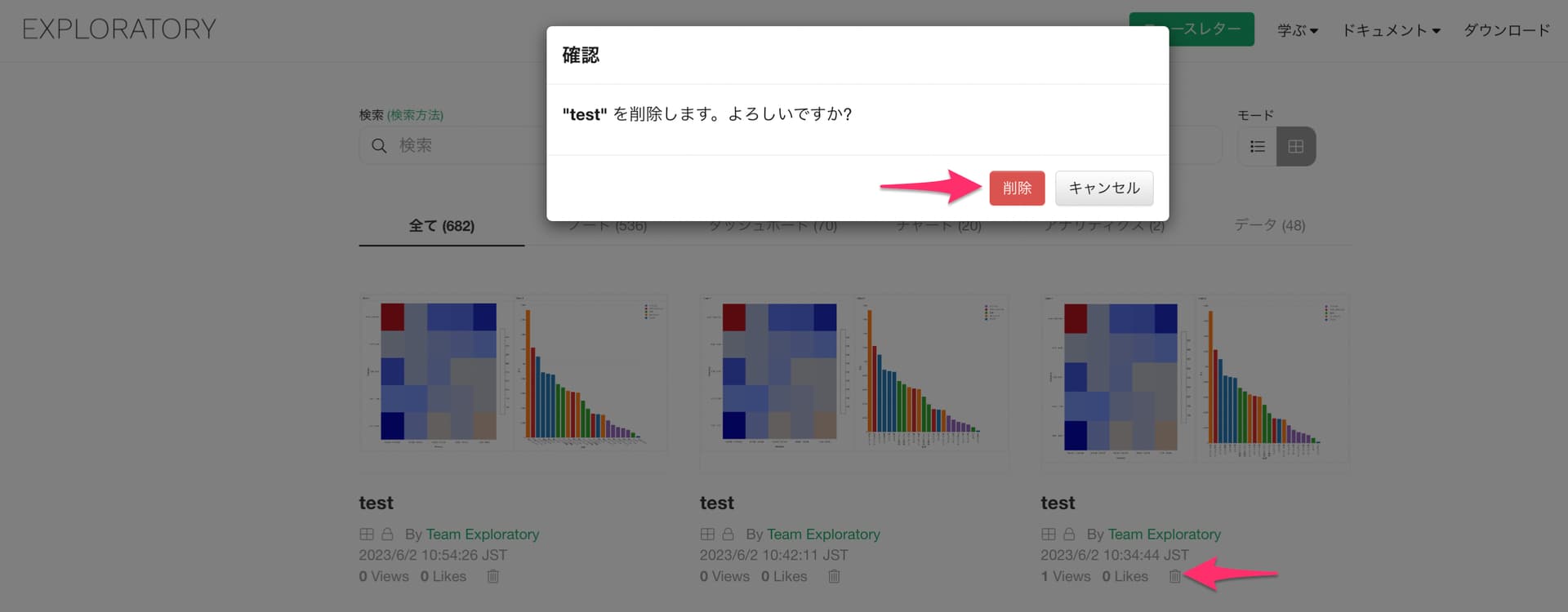ダッシュボードをExploratoryサーバーにパブリッシュをしていて、誤ってパブリッシュを停止してしまい再度パブリッシュした時にURLが変わってしまった時に、同じURLとしてパブリッシュする方法を紹介します。
下記のようなケースの時に、パブリッシュしたダッシュボードなどのインサイトのURLが変更されます。
- チームAでパブリッシュ
- パブリッシュを停止
- 個人または別のチームBでパブリッシュ
- チームAでパブリッシュ
もし、チームAでパブリッシュをした後にパブリッシュを停止しても、その後に同じチームAでパブリッシュをすると同じURLが保持されるようになっています。
1. プロジェクトのメタデータIDを確認する。
プロジェクトのインフォメーションからメタデータIDを確認します。
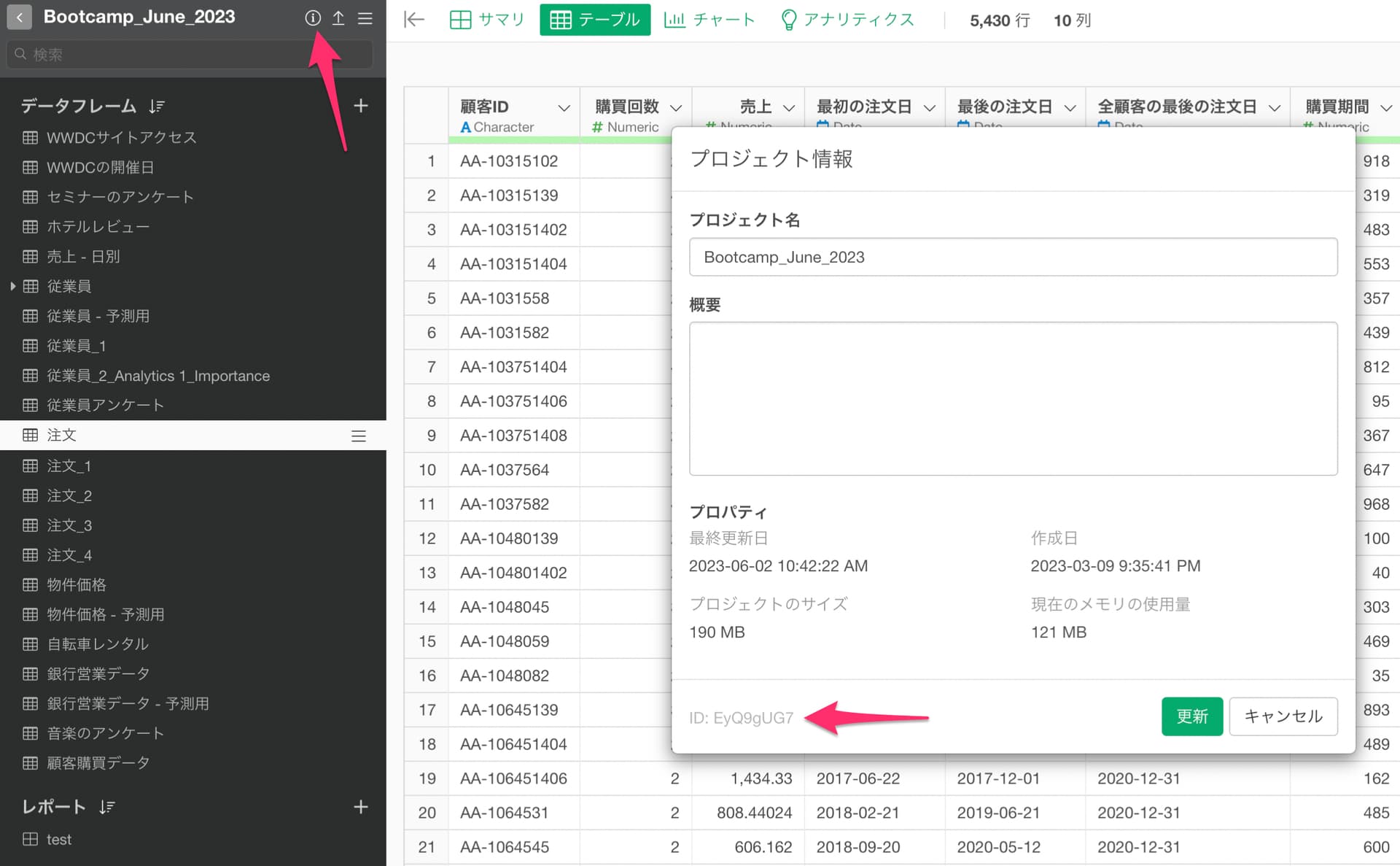
メタデータIDの表示設定は、こちらの投稿をご覧ください。
2. JSONファイルのblogURLを置き換える
Exploratoryをシャットダウンします。その後.exploratoryのフォルダを開き、projectsの後に先ほど確認したプロジェクトのメタデータIDと同じフォルダを開きます。
その中にmarkdownsというフォルダがあるため、URLを変更したいダッシュボードのJSONファイルを開きます。
ファイルパス: ~/.exploratory/projects/<project_id>/markdowns
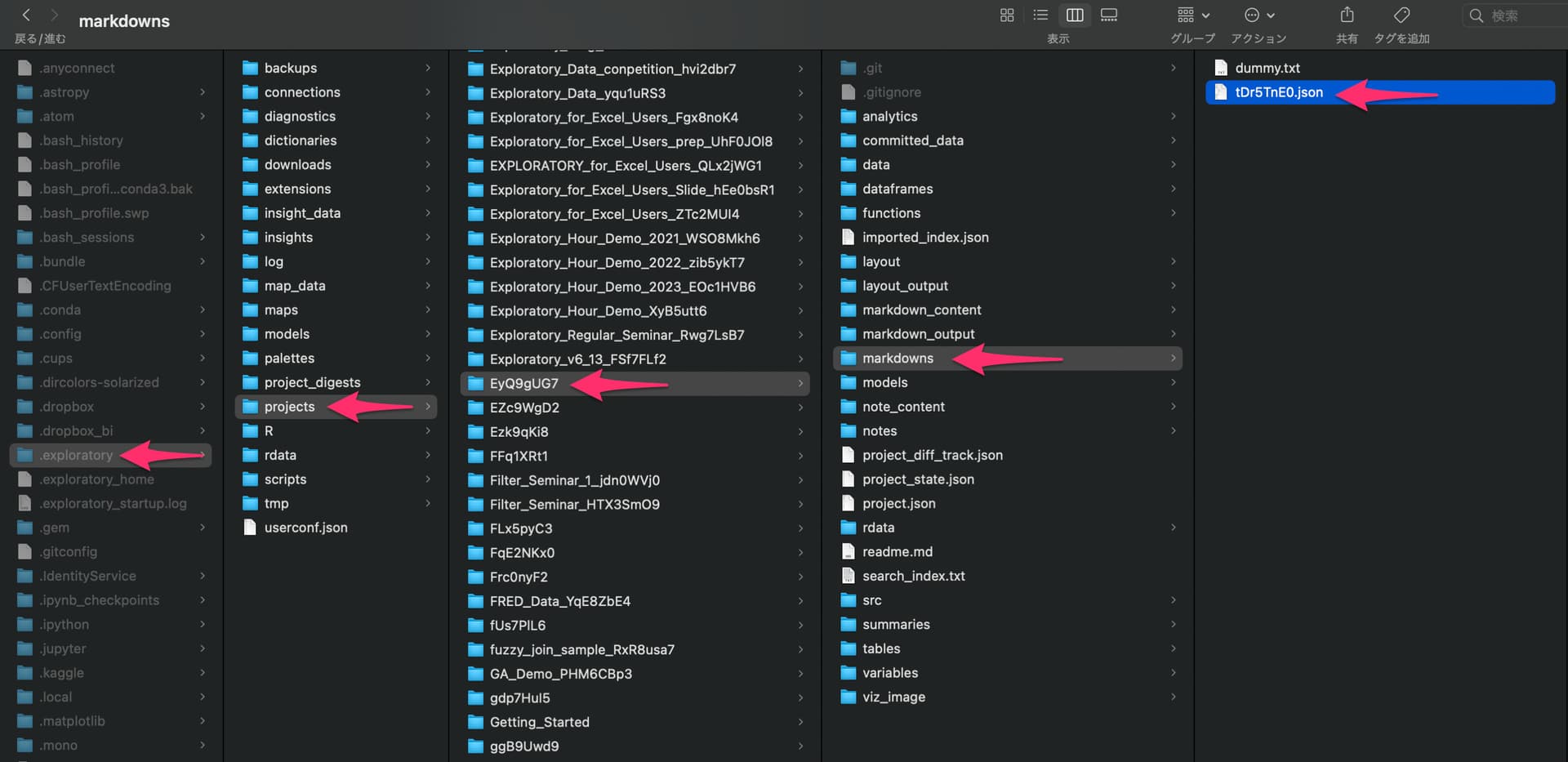
JSONファイルの中に「blogURL」の行があるため、URLを元々使用していたダッシュボードのURLに置き換えて保存をします。
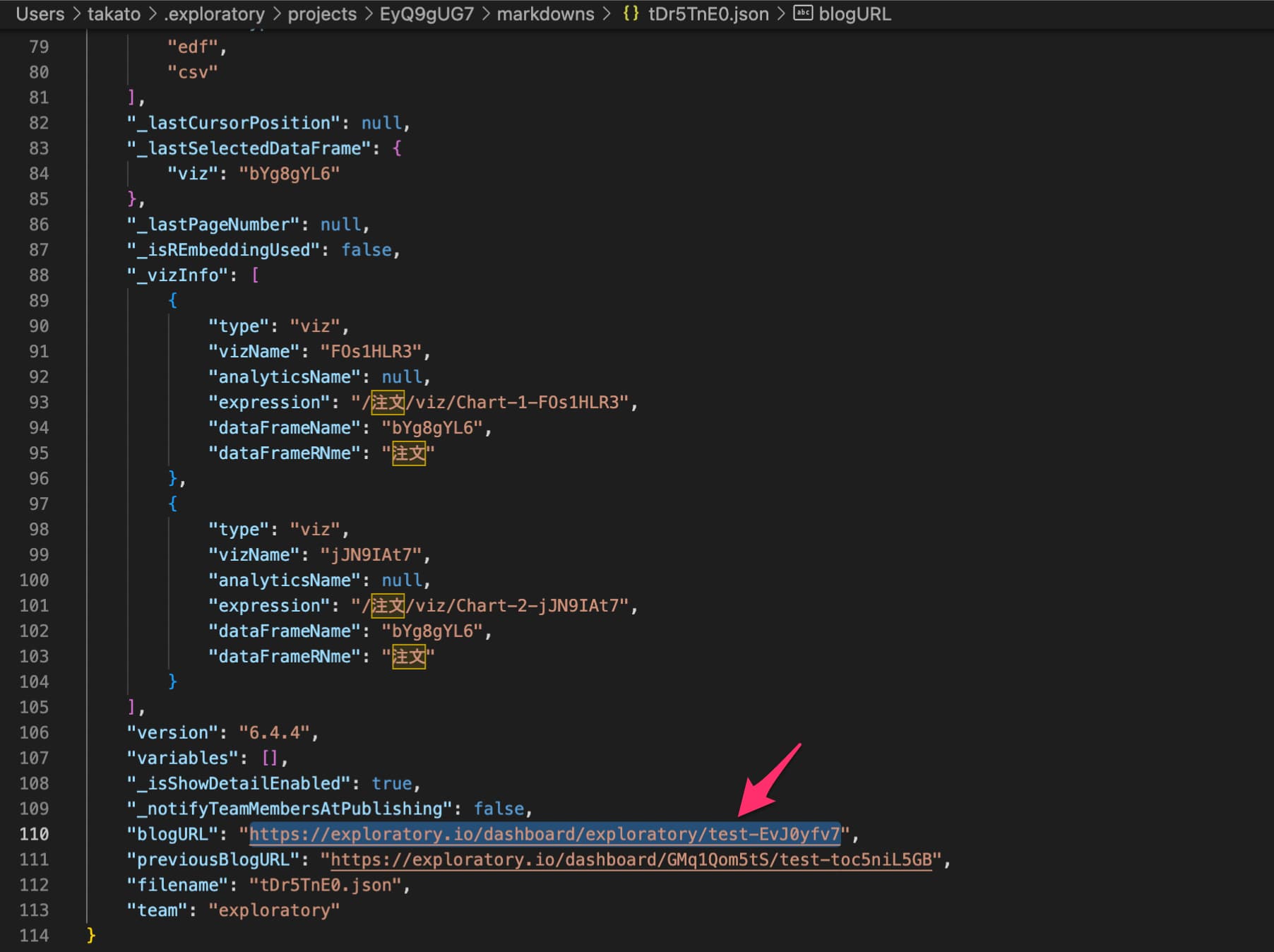
3. ダッシュボードをパブリッシュする
Exploratoryを再起動し、ダッシュボードを開きます。
すると、パブリッシュが停止された状態で表示がされるため、元々と同じ条件(個人、又はチーム)でパブリッシュをします。
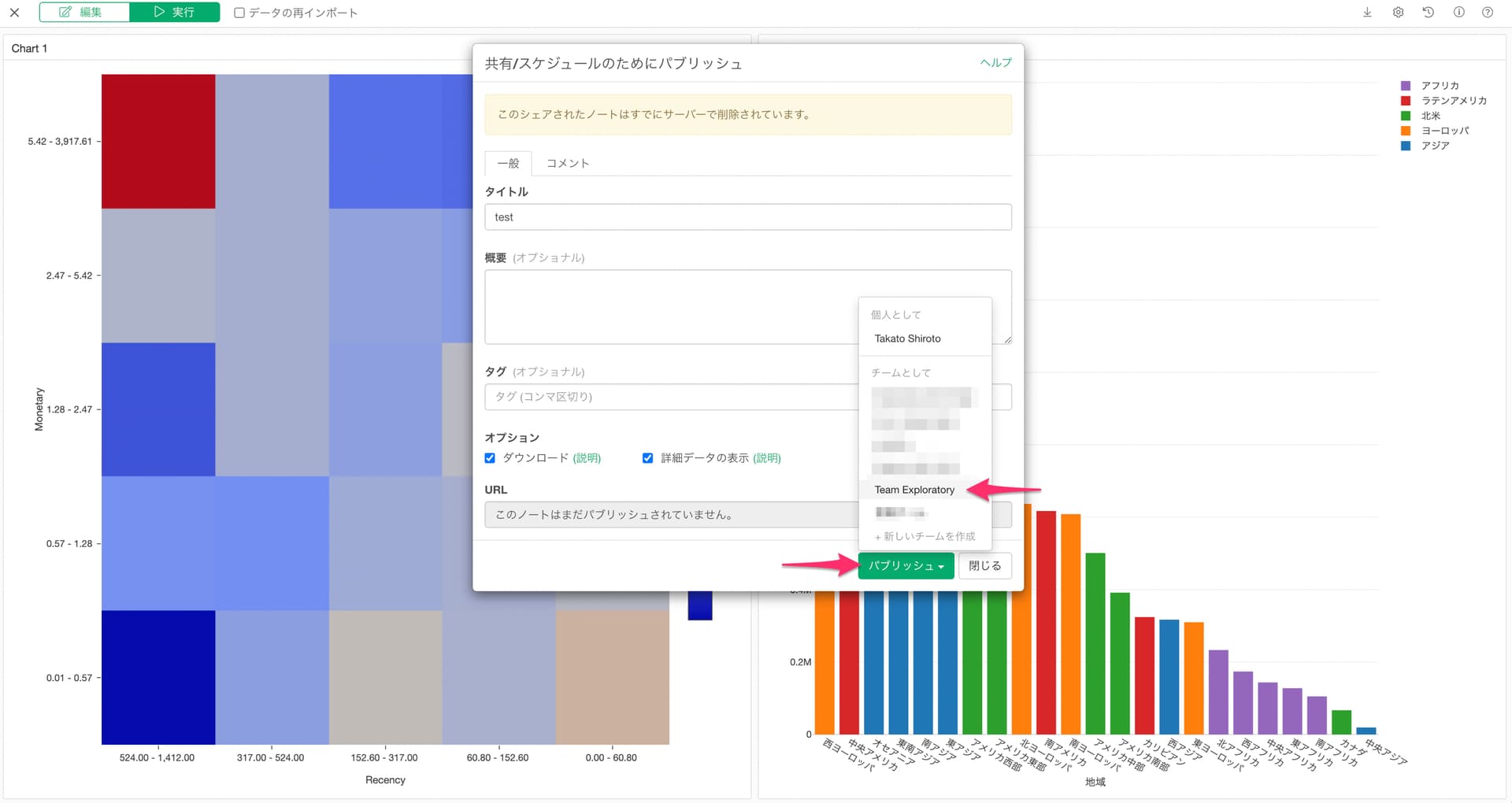
これによって、元のURLの状態でパブリッシュをすることができます。
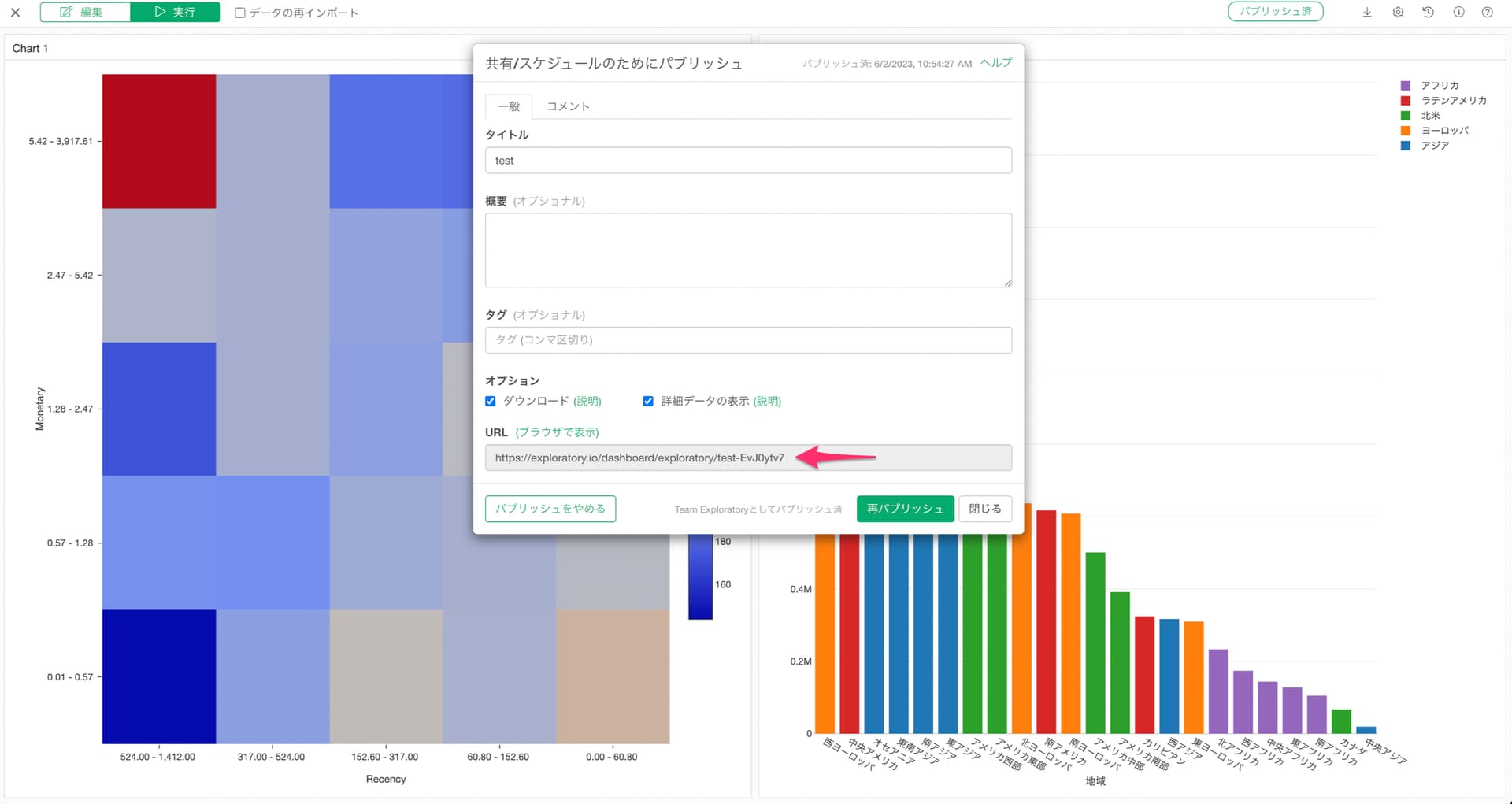
4. 不要なインサイトを削除する
ダッシュボードのJSONファイルのURLを編集しているだけのため、サーバー側では元々パブリッシュされていたインサイトは残った状態になります。
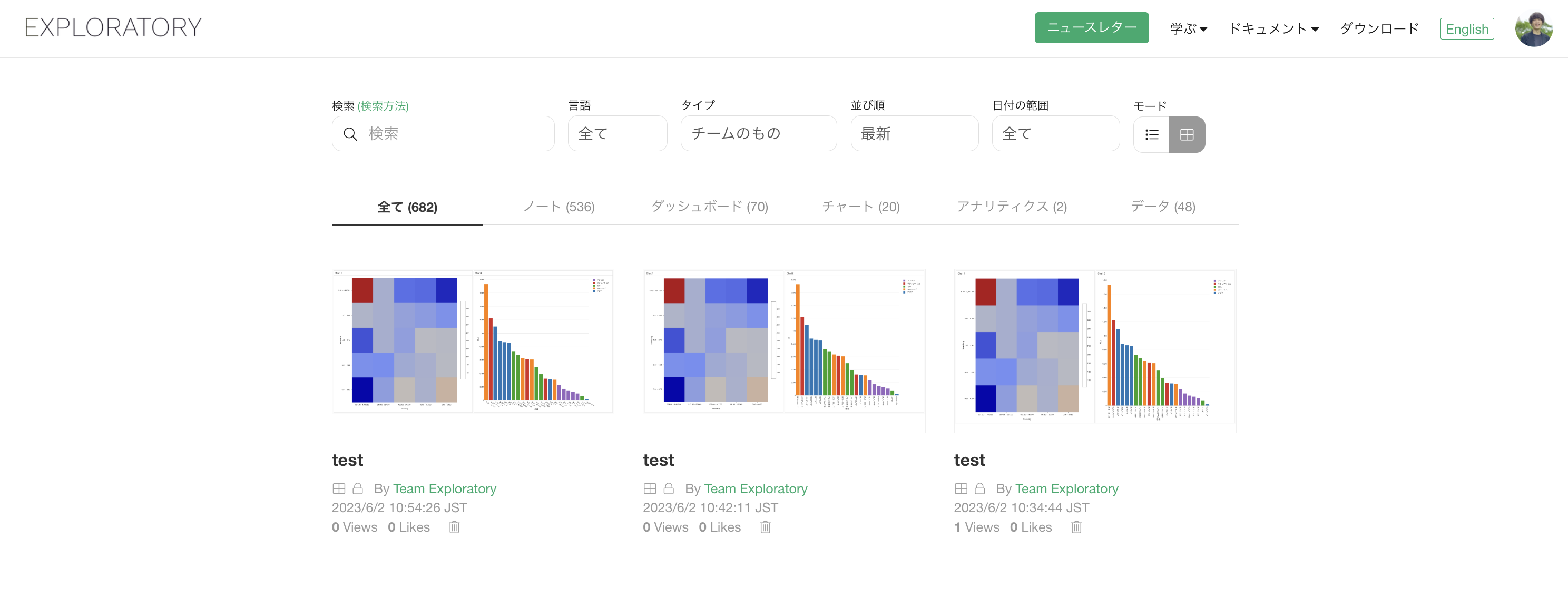
古いダッシュボードが不要な場合は、インサイトページから特定のダッシュボードにある「ゴミ箱」ボタンを押して削除をしてください。